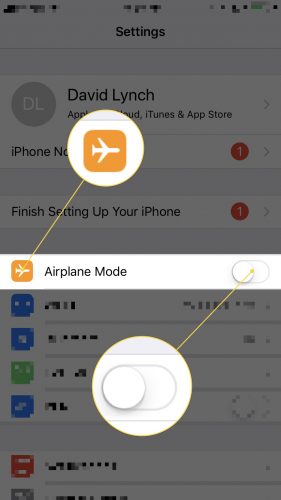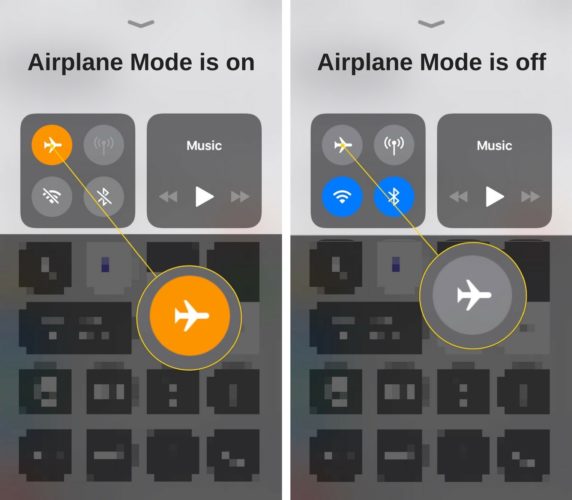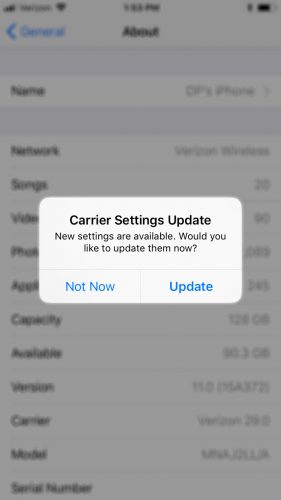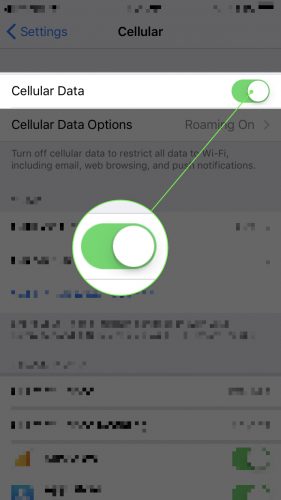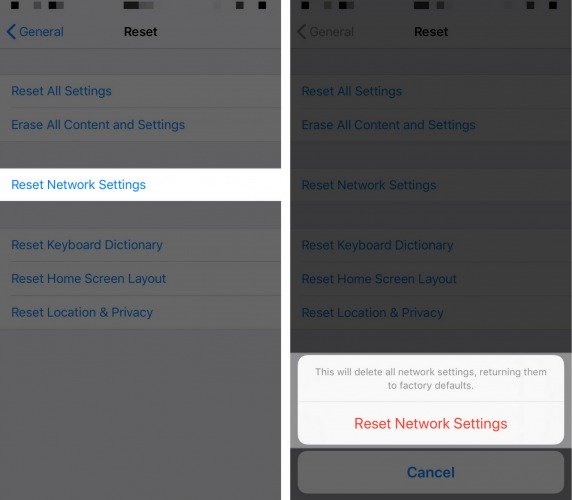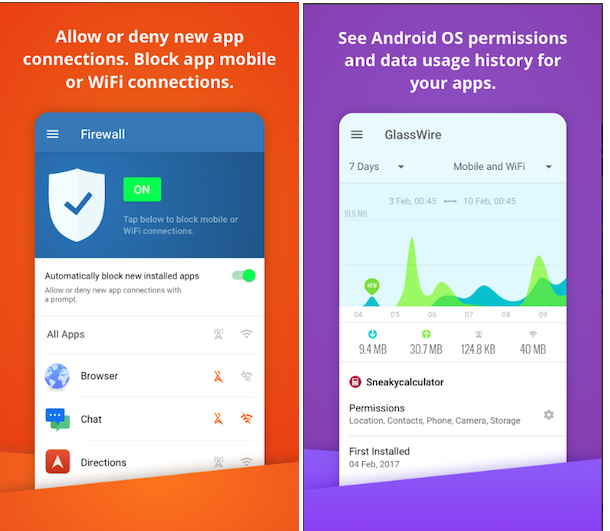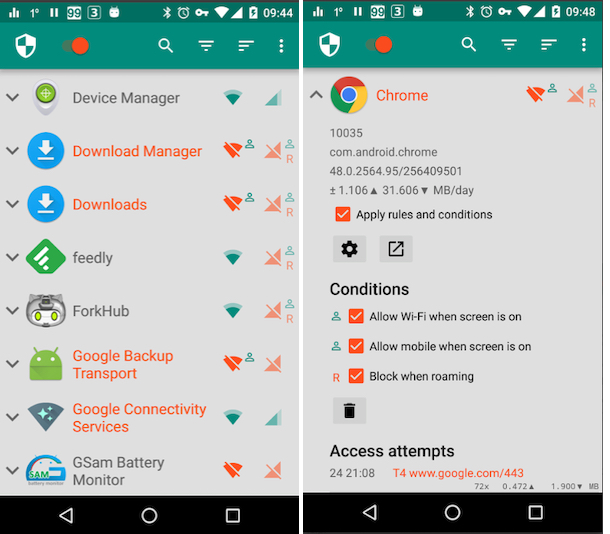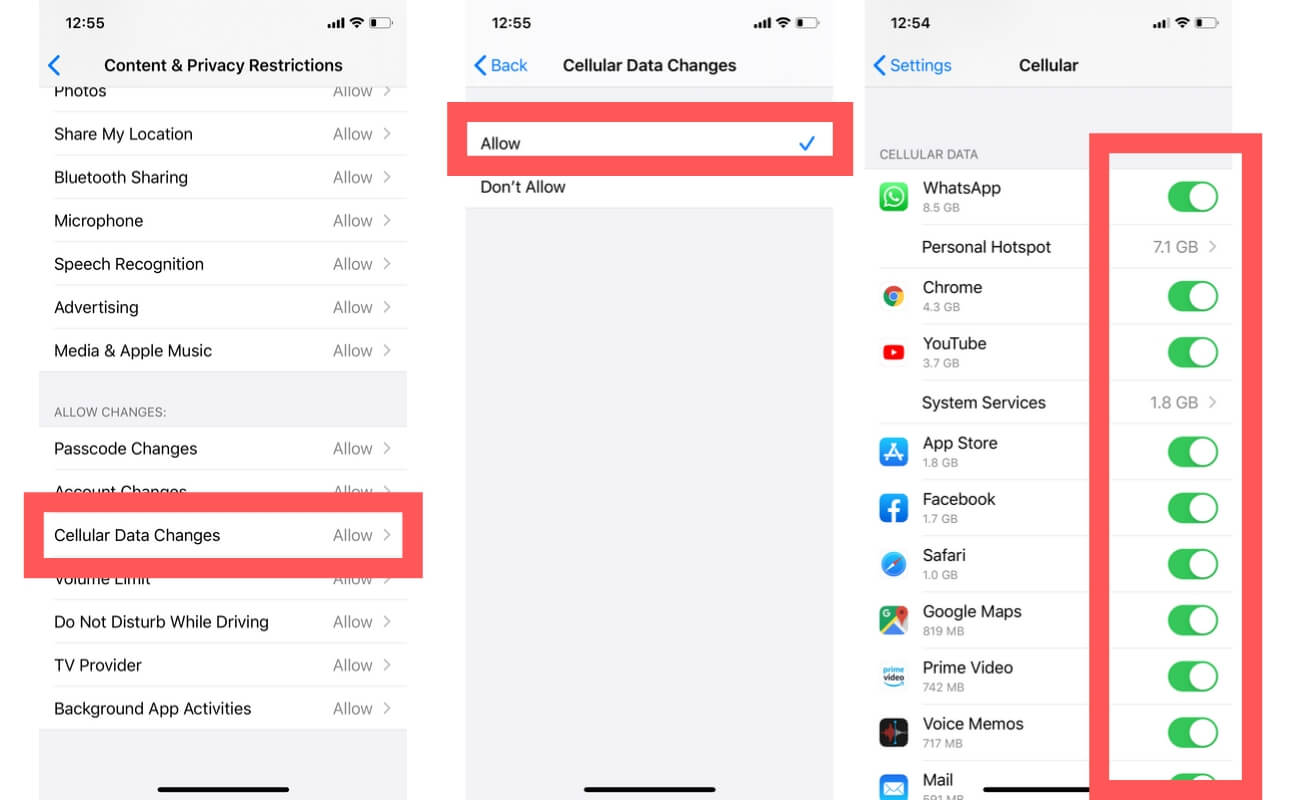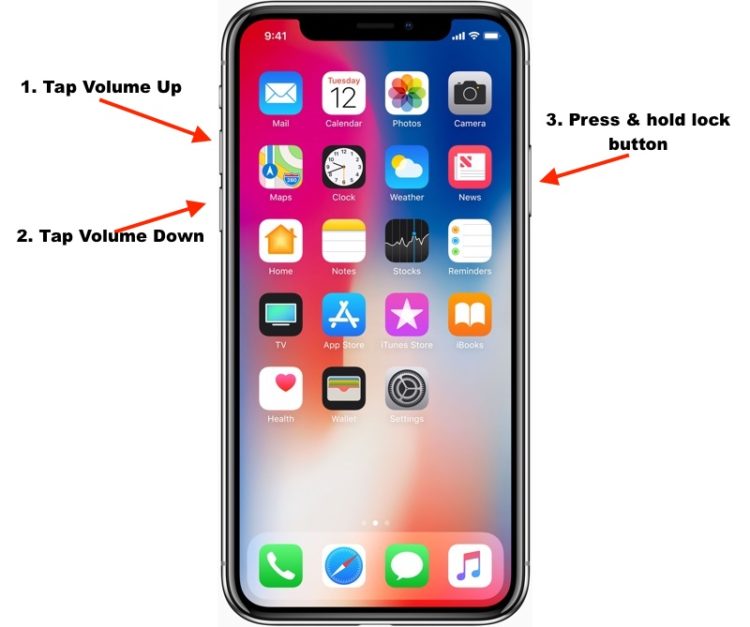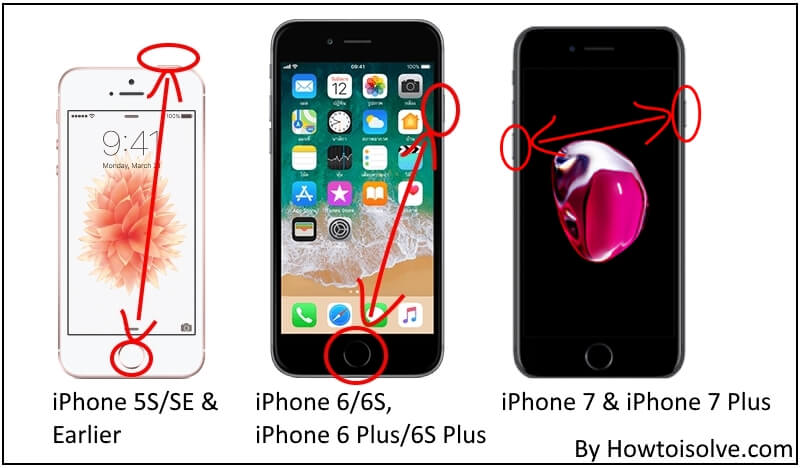почему не включаются сотовые данные для приложений в настройках
Что делать, если не работают сотовые данные на iPhone: простые рецепты
Мобильный интернет 3G и 4G/LTE стал для многих стандартом де-факто. Однако бывает так, что по неизвестно причине он пропадает, а Wi-Fi поблизости нет. Сегодня мы поговорим о том, что делать, если на iPhone вдруг перестали работать сотовые данные (или мобильные данные), и как решить эту проблему.
Вопреки популярному анекдоту, в этом режиме iPhone не начнёт порхать бабочкой, а лишь отключит все беспроводные коммуникации: Wi-Fi, Bluetooth, мобильные данные и прочее. Это предназначено для авиаперелётов, где сторонние радиосигналы могут вносить погрешности в работу бортовой техники.
Однако нередко пользователи включают «режим полёта» и на земле, а затем забывают об этом. Чтобы проверить это, зайдите в Настройки и посмотрите, выключен ли «Авиарежим». Также можно свайпнуть снизу вверх по экрану, после чего посмотреть, какого цвета иконка с самолётом. Если «режим полёта» выключен, то иконка будет серой.
На всякий случай можно включить и выключить режим снова.
Если мобильные данные всё ещё не работают, даже если «режим полёта отключён», возможно этому мешает какое-то сбойнувшее приложение. Нужно перезагрузить iPhone. Для модели iPhone8 или более старой надо нажать кнопку питания, пока не появится надпись Slide to power off. Для one X и более новых нужно удерживать любую кнопку регулировки громкости и боковую кнопку, пока не появится та же надпись.
После этого надо провести пальцем по экрану, чтобы отключить устройство. Затем включите его и проверьте работу сети.
Иногда бывает, что мобильный оператор обновляет настройки Sim-карты. Рекомендуется каждый раз обновлять их, иначе можно остаться без связи. Также можно вытащить и вернуть на место SIM-карту. Возможно, произошёл сбой в ней, потому мобильные данные и недоступны.
Также стоит проверить, не отключены ли данные в принципе. Идём в Настройки > Сотовая связь > Сотовые данные. Наконец, желательно проверить, чтобы система правильно определила оператора связи. По умолчанию система получает данные автоматически.
Если мобильные данные всё ещё не работают, после того, как пользователь повторно вставил SIM-карту, пришло время устранить более значительную проблему с программным обеспечением. Нужно сбросить настройки беспроводных сетей, в том числе Wi-Fi, Bluetooth, сотовой связи и VPN. В этом случае все нестандартные настройки откатываются до значения по умолчанию. С точки зрения оператора мобильной сети это будет похоже на первое подключение смартфона.
Чтобы сбросить сетевые настройки, перейдите в раздел Настройки > Общие > Сброс > Сброс сетевых настроек. Затем нажмите «Сбросить сетевые настройки», когда появится всплывающее окно — подтвердите операцию.
После нажатия кнопки «Сбросить сетевые настройки» iPhone перезагрузится. Когда смартфон снова включится, сетевые настройки будут сброшены.
Если сброс сетевых настроек не исправил проблему с сотовыми данными iPhone, остаётся последний шаг по устранению неполадок программного обеспечения — это выполнить восстановление DFU.
Эта операция полностью переустановит ОС на iPhone и сбросит все настройки до заводских. Потому рекомендуется сохранить резервную копию данных перед началом восстановления.
Если проблема всё-таки не решилась, остаётся обращаться на первую линию техподдержки оператора. Возможно, были изменены условия тарифа или сбой SIM-карты требует её замены. В любом случае без визита в офис компании не обойтись.
Важно отметить, что всё вышеперечисленное касается только Neverlock-смартфонов и купленных официально. Если вы купили б/у iPhone с R-SIM, то есть шансы, что он попросту перестанет работать в сети в какой-то из дней. Однако это уже не гарантийный случай.
Что делать, если не работает мобильная передача данных на Android
Некоторые из Ваших приложений для Android работают через WiFi, но не работают через мобильную передачу данных? Конечно, это странная ситуация. Скорее всего, Вы перепробовали все приемы, чтобы вернуть телефон в рабочее состояние, и не знаете, что еще попробовать.
Вы, вероятно, копались в Интернете, искали темы на форумах и инструкции, которые помогут Вам вернуть телефон в нормальное состояние. Мы собрали список проблем и решений, когда мобильные данные не работают.
Попробуйте перезагрузку
Это кажется глупым, но большинство проблем со смартфонами решаются простой перезагрузкой. Ваша проблема может быть вызвана множеством ошибок, и Вам не помешает попробовать перезапуск.
Если не работают только приложения Google
Если только приложения Google не работают с мобильными данными, есть небольшая вероятность, что это связано с самим Google. Попробуйте эти шаги для восстановления работоспособности устройства.
Очистите кэш из приложения Google Play Services. Для этого откройте Настройки > Приложения и уведомления > Сервисы Google Play > Память > Очистить кэш.



Удалите данные Google Play Store. Перейдите в Настройки > Приложения и уведомления > Google Play Маркет > Память > Сброс.



Проверьте обновления программного обеспечения системы, которые могут быть доступны.
Перейдите в приложение «Настройки» и найдите раздел «Аккаунты». Удалите свою учетную запись Google, затем добавьте ее снова.
Сброс APN
APN — это способ соединения телефона с сетью Вашего оператора мобильной связи. Думайте об этом как о пароле WiFi для мобильных данных, но гораздо более сложном, с настройками IP, подробностями шлюза и многим другим.
Разные телефоны имеют различные способы доступа к настройкам APN, но обычно они находятся в разделах «Мобильные данные», «Беспроводные элементы управления» или «Беспроводные сети». Получите доступ к какому-либо варианту меню и найдите Имена точек доступа. Нажмите значок меню и выберите «Сбросить на значения умолчанию».
Разрешить использование мобильных данных для всех приложений
Большинство телефонов позволяют пользователям отключать использование данных для определенных приложений. Если по каким-либо причинам приложения были настроены на «Только Wi-Fi», Вам нужно будет перейти к «Использование данных» в приложении «Настройки» и искать приложения с ограниченным доступом к данным. Установите параметры, чтобы разрешить использование данных для этих приложений.
Сбросить настройки сети
Если ни один из указанных выше вариантов не работает, это может означать, что были изменены некоторые настройки. Вероятно, это связано с сетью, поэтому сброс настроек сети до заводских настроек может решить проблему.
Просто зайдите в приложение «Настройки» > «Система» > «Сброс». Выберите «Сброс сетевых настроек» и следуйте инструкциям.


Сброс данных
Если ничего не помогает, выполните сброс до заводских настроек. Это сотрет все данные в Вашем телефоне и восстановит все настройки по умолчанию. Это означает, что Ваш телефон будет иметь состояние, как в первый раз, когда Вы его купили.
Это устраняет практически любые проблемы с программным обеспечением, с которыми Вы можете столкнуться. Это лучшее решение для многих проблем, но его следует использовать в качестве крайней меры из-за неудобств, связанных с удалением всех данных.
Обратитесь за профессиональной помощью
Если ничего из этого не помогло, Вам, вероятно, нужно, чтобы профессионал лично осмотрел устройство. Мы бы посоветовали обратиться к производителю Вашего телефона или к Вашему оператору связи.
Как исправить сотовые данные не работают на iPhone
Размещено от Дороти Коллинз Июль 30, 2021 16: 48
Сотовые данные могут помочь вам подключиться к Интернету или другим приложениям, если у вас нет Wi-Fi. Это действительно может быть большой проблемой, когда ваши сотовые данные не работают на iPhone. Если вы сталкиваетесь с таким вопросом, не беспокойтесь.
В статье представлены некоторые распространенные данные iPhone Cellular; Вы можете узнать более подробное решение, чтобы решить проблему. Просто продолжайте читать и попробуйте способы, которые мы рекомендуем вам.
Часть 1 : Некоторые распространенные сотовые данные iPhone не работают
Когда вы сталкиваетесь с тем, что сотовые данные вашего iPhone не работают, первый шаг, который вы должны сделать, это проверить, включены ли сотовые данные. Просто зайдите в настройки и проверьте его в сотовом. Если ваши сотовые данные отключены, это значит, что сотовые данные вашего iPhone не работают. Но это открыто, вы должны рассмотреть другие причины, а затем в соответствии с причинами, чтобы это исправить. Ниже приводятся некоторые неработающие сотовые данные iPhone.
Часть 2 : Как исправить сотовые данные, не работающие на iPhone
Метод 1 : Сброс настроек сети
Эта проблема может быть вызвана ошибками в сети, и вы можете исправить неработающие данные сотовой связи iPhone, сбросив настройки сети. Шаги, чтобы сделать операцию действительно легко. Просто откройте приложение «Настройки» на своем iPhone, а затем нажмите «Общие». Когда вы находитесь в общем экране, прокрутите вниз, чтобы найти опцию сброса и коснитесь ее. Затем найдите Сброс настроек сети и коснитесь его. Ваш телефон попросит вас ввести пароль, и после ввода подтвердите ваш запрос, нажав кнопку «Сбросить настройки сети». Затем дождитесь окончания процесса и проверьте ваши сотовые данные.
Метод 2 : Проверьте обновление сотового оператора
Иногда ваш оператор сотовой связи обновляется, чтобы помочь вашему iPhone стать более совместимым с сетью. Если вы не обновите сотовую связь, сотовые данные вашего iPhone иногда могут не работать. Чтобы проверить, есть ли какое-либо обновление настроек вашего оператора, просто перейдите в «Настройки», а затем нажмите «Общие». Прокрутите вниз, чтобы найти О и коснитесь его. И тогда вы будете проинформированы о том, доступно ли обновление оператора. Если он доступен, просто установите его, чтобы обновить сотового оператора. Затем вы можете проверить, могут ли сотовые данные вашего iPhone работать или нет.
Метод 3 : Перезагрузите свой iPhone
Метод 4 : Сброс настроек и восстановление iPhone
Если ничего не работает, и вы также можете попытаться исправить сотовые данные iPhone, не работающие по умолчанию, и восстановить их. Однако это займет много времени и приведет к некоторой потере данных. Более того, поскольку этот способ восстановит ваш iPhone до заводских настроек, вам нужно сделать резервную копию данных iPhone, прежде чем вы собираетесь попробовать это сделать. И вам нужно загрузить iTunes на свой компьютер, чтобы решить эту проблему. Затем запустите iTunes и подключите iPhone к компьютеру через USB-кабель. Затем перейдите на вкладку «Устройство» и нажмите «Сводка», затем нажмите «Восстановить iPhone». Просто подождите, пока процесс восстановления не будет завершен, и ваш iPhone будет любить новый.
Метод 5 : Лучший способ исправить сотовые данные iPhone не работает
Если вы не знаете причину, по которой сотовые данные вашего iPhone не работают, и хотите исправить это напрямую, Восстановление системы iOS это лучшее программное обеспечение, настоятельно рекомендуется для вас. С помощью этого профессионального восстановления вы можете исправить ваши устройства из режима DFU, режима восстановления, логотипа Apple, черного экрана и так далее. Если вы думаете о том, может ли ваше устройство Apple поддерживаться, не волнуйтесь, эта программа работает для всех устройств iOS, включая все версии iPhone, iPad, iPod и другие. Это действительно простой и безопасный способ исправить сотовые данные, которые не работают на iPhone. Пользователи Windows и Mac могут наслаждаться этим замечательным программным обеспечением. Далее мы перечислим подробные руководства для вас.
Первое, что вам нужно сделать, это найти iOS System Recovery на официальном сайте, а затем скачать его. Далее установите его на свой компьютер по инструкции.
Подключите свой iPhone к компьютеру. Запустите iOS System Recovery на своем компьютере и нажмите «Другие инструменты», чтобы выбрать iOS System Recovery. Когда вы входите в интерфейс, вы можете прочитать советы и затем нажать «Пуск», чтобы начать iOS System Recovery.
Это программное обеспечение обнаружит ваш iPhone автоматически. Затем вы можете нажать «Вопрос» и следовать руководству, чтобы перевести ваше устройство в режим восстановления.
Затем в соответствии с вашим устройством и выберите подходящую модель iOS в интерфейсе. Затем нажмите «Скачать», чтобы загрузить прошивку. Просто терпеливо ждать. Когда плагин загрузится полностью, это программное обеспечение исправит сотовые данные вашего iPhone, не работающие автоматически.
Заключение
Прочитав эту статью, вы должны знать, как исправить сотовые данные, не работающие на iPhone. Все способы, которые мы рекомендуем вам, понятны и полезны для решения проблемы. Если вам понравилась эта статья, просто поделитесь ею с друзьями. Если у вас остались вопросы, просто запишите их в комментариях.
4 исправления не позволяют включить сотовые данные для отдельных приложений на iPhone, Android
Возможно, после обновления iOS на iPhone у вас возникли проблемы с настройками сотовых данных. В последней редакции, как обычно, многие пользователи iDevice сообщают о своих проблемах. Что они не могут включить сотовые данные для отдельных приложений на iPhone, iPad. Так что вы страдаете от такой проблемы? Тогда не предпринимайте никаких быстрых действий и не включайте или выключайте какие-либо функции. Потому что из-за такого поведения вы получите другие неожиданные ошибки.
Вы не одиноки в проблеме, даже если у многих людей возникла проблема после обновления iOS, вероятно, процент заряда батареи не отображается, не удалось активировать сотовую сеть передачи данных, а также большая проблема не может включить мобильные данные для отдельных приложений на iPhone, iPad.
Это происходит из-за того, что ваш iPhone или iPad может находиться в режиме полета, в то время вы не можете получить доступ к мобильным / сотовым данным для запуска Интернета, кроме Wi-Fi. Тем не менее, мы рекомендуем вам использовать лучший обходной путь в качестве альтернативного способа исправить сотовые данные для приложений, которые не выключаются на iPhone, iPad в последней версии iOS.
Альтернативные способы автоматического отключения мобильных данных для некоторых приложений
Чтобы использовать онлайн-приложения без сети Wi-Fi, Apple iPhone имеет параметры передачи данных Celluar, которые предлагает компания-оператор, и поэтому это альтернативный способ выхода в Интернет через Wi-Fi.
Начать исправлять не удается включить сотовые данные для отдельных приложений на iPhone
Данные не бесплатны, это пакет с разными тарифами. Либо вам следует приобрести данные с постоплатой (цикл выставления счетов), либо вам придется покупать данные с предоплатой. [Best Data Plan for your Phone]
Запись Apple iPhone XS, а также более поздние модели имеют две сим-карты: одна — физическая, а вторая — электронная. Поэтому выберите правильную карту, если хотите использовать сотовые данные.
Решение №1: Убедитесь, что вы включили сотовые / мобильные данные для своего Apple iPhone.
Если вы не можете включить сотовые данные, вы отключите или включите сотовые данные для любых приложений. Сначала включите мобильные данные на iPhone, используйте их, когда Wi-Fi отключен. Затем отключите мобильные данные только для выбранного приложения.
Коснитесь сотовой связи и включите передачу данных по сотовой сети. Зеленый
Отключите мобильные данные для отдельного приложения в настройках — отключено для FaceBook
Однако, если переключатель включен, данные не работают, проверьте, что ваш телефон не использовал все сотовые данные. если все данные потреблены, обновите тарифный план. или Купите купон на пополнение баланса в ближайшем магазине Carrier.
Вы можете выбрать следующее решение, если не можете включить сотовые данные для определенного приложения (иногда настройка сотовых данных отображается серым цветом из-за включенных вами ограничений сознательно или, может быть, в качестве родителя ваш отец или мать не разрешают вам какое-либо приложение с сотовыми данными), потому что в следующем цикле они могут конвертироваться в счет за большие данные.
Запретить любому приложению использовать мобильные данные для отдельного приложения на Android Mobile
Можете ли вы запретить приложениям полностью использовать данные на мобильных устройствах Android, таких как iOS? Ответ — да.
Для пользователей Android мы можем ограничить использование мобильных данных для приложения Backgroud. Выполните следующие действия, чтобы отключить использование мобильных данных только для определенного приложения, которое вы не хотите использовать в фоновых данных.
Android Mobile: используйте стороннее приложение, чтобы полностью отключить использование мобильных данных
Ограничить использование данных на Android Mobile с помощью приложения
Ограничьте использование данных на Android Mobile с помощью приложения 2
Решение 2.Убедитесь, что изменение мобильных данных / приложений для мобильных данных не находится под ограничениями на iPhone
Вы можете проверить это, используя следующие шаги:
Снять ограничения для мобильных данных для отдельного приложения
Видео-гид, почему сотовые данные не работают на iOS
Решение 3. Принудительно перезагрузите iPhone или iPad, чтобы включить сотовые данные для некоторых приложений на iPhone или iPad
Совет по принудительной перезагрузке iPhone 11 (Pro Max), iPhone XS Max, XS, XR, X и iPhone 8 Plus
Для принудительного сброса нажмите и удерживайте кнопку питания (пробуждение / сон) и кнопку «Домой» одновременно, пока не появится логотип Apple. Включите устройство на задней панели и перейдите к настройкам мобильных / сотовых данных, затем попробуйте включить / выключить некоторые приложения.
Совет для пользователей iPhone 7 и iPhone 7 Plus — получите руководство по принудительной перезагрузке. Если вы столкнулись с той же проблемой, воспользуйтесь следующим обходным решением.
Решение №4: Восстановите свой iPhone или iPad
Сделайте свежую резервную копию и восстановите старую резервную копию, чтобы исправить серьезные проблемы на вашем устройстве iOS или iPadOS. В большинстве случаев идеальным решением является Чистое восстановление.
Посмотреть видео Как сохранить использование данных на вашем iPhone
Сообщите нам об этом в комментариях. Вы также найдете нас на Facebook и подписывайтесь на нас Twitter.
Почему не работает мобильный интернет на Android: причины и решения
Сбой в работе мобильного интернета на Андроид может быть следствием ошибок разного уровня сложности: от банального включения режима полёта до случайного отключения в инженерном меню радиочастот, на которых он работает. Однако с большей частью таких неполадок вы можете справиться самостоятельно, не потратив много времени. А мы расскажем, как это сделать.
Причины отсутствия мобильного интернета
Самая большая проблема — понять, из-за чего передача мобильных данных не работает. Ведь факторов, которые к этому приводят, действительно много:
Причины расположены от простых и часто встречающихся к сложным. Рассмотрим каждую ошибку более подробно, чтобы понять, как можно её выявить и устранить.
Недостаточно сильный сигнал
У каждого оператора сотовой связи есть собственная зона покрытия, в которой поддерживается тот или иной стандарт связи. Для доступа в Интернет вы должны находиться на территории, где есть 4G или хотя бы 3G-связь. В зонах с покрытием 2G тоже есть Интернет, но его скорость такая низкая, что большая часть современных сайтов отдаёт ошибку раньше, чем успевает загрузиться.
Обычно карта покрытия выглядит так:
Даже в Центральной России много мест, где отсутствует любая связь. Мёртвые зоны могут встречаться прямо посреди городов — сигнал зачастую пропадает на магистралях, длинных мостах, в туннелях, возле стратегических объектов вроде плотин и т. п.
Определить, что мощности сигнала недостаточно для передачи мобильных данных, можно по значку сети. Обычно он состоит из четырех делений. Если отмечено одно деление, то сигнал слабый. А если он пропадает, то индикатор сети на телефоне перечеркивается крестиком.
Рядом с индикатором сети может быть символ, который говорит о доступности интернета. Вот его распространённые значения:
Если вы видите на индикаторе низкий сигнал или сеть E/G, то единственный способ решения проблемы — перебраться поближе к населённым пунктам или вышкам оператора.
Закончился пакет интернета
Практически все операторы связи предлагают пакеты услуг, в которых количество интернет-трафика лимитировано: 1 Гб, 2 Гб, 10 Гб в месяц и т.д. Когда трафик заканчивается, доступ в сеть приостанавливается. У некоторых операторов бывают исключения — например, на отдельных тарифах доступно безлимитное использование соцсетей и мессенджеров. В этих случаях после израсходования трафика вы сможете продолжать пользоваться каким-нибудь WhatsApp, но в браузере сайты не загрузятся.
Обычно о том, что доступ в Интернет приостановлен, операторы предупреждают через SMS или уведомление в личном кабинете абонента. Решить проблему можно разными способами в зависимости от вашего тарифного плана и предложений оператора. Одна из распространённых услуг — покупка дополнительного пакета трафика. Некоторые операторы позволяют менять минуты или сообщения на Интернет и передавать гигабайты между пользователями.
Технические неполадки на стороне оператора
Не всегда причина сбоя при доступе в сеть находится на стороне пользователя. У операторов тоже бывают неполадки, которые оставляют без сети сотни тысяч абонентов. О крупных авариях обычно уведомляют с помощью SMS-сообщений или новостей на сайте оператора, а о мелких и кратковременных могут умолчать.
Признак того, что сбой носит массовый характер, — это появление проблем с Интернетом у других пользователей того же оператора. Но здесь важно не забывать про зоны покрытия. Возможно, вы просто оказались за их пределами.
Активирован режима полёта
На смартфонах есть специальный режим, при включении которого перестают работать модули связи. Он называется «Режим полёта», «Режим самолёта» или «Автономный режим». Визуально его включение контролируется с помощью значка самолёта, который появляется вместо индикатора сети.
Пока на телефоне включен режим полёта, пользоваться мобильными данными нельзя. На некоторых устройствах в этом режиме остаются доступными Wi-Fi и Bluetooth, но их придётся включать отдельно.
Проверить, не включен ли режим полёта можно двумя способами: через шторку уведомлений и в настройках соединений. Первый вариант быстрее и удобнее.
Если в шторке уведомлений нет похожей кнопки, то отключите режим полёта через стандартные настройки:
Путь в настройках может меняться в зависимости от версии Android и лаунчера. Вам нужно искать раздел меню, который отвечает за параметры работы беспроводной сети.
Отключена функция передачи мобильных данных
Передача мобильных данных работает только при включении одноименной функции, чтобы трафик не расходовался без вашего ведома. Визуально контролировать ее состояние можно с помощью тех самых значков возле индикатора сигнала сети. Если вы видите иконку 4G, 3G или даже E, то это значит, что передача данных включена. А если значков нет, значит, отключена.
Управлять передачей данных также можно двумя способами: через шторку уведомлений и настройки беспроводной сети. Традиционно первый вариант намного быстрее.
Опция может называться иначе — например, «Передача данных» или «Мобильный трафик». После её включения возле индикатора сети появится значок, который показывает скорость соединения.
То же самое можно сделать через стандартное приложение «Настройки».
“Мобильные данные“ — очень информативный раздел. В нём можно отслеживать, сколько трафика вы потратили, когда будет следующее списание платы за тариф, а также контролировать, какие приложения больше всего используют Интернет.
Ошибки в работе приложения
Если Интернет не работает только в одном приложении, то искать причину неполадки следует в нём. Но в этой ситуации есть исключение, о котором мы уже упоминали. На некоторых тарифах есть безлимитный доступ в соцсети и мессенджеры. Этими приложениями можно пользоваться, даже если мобильный трафик закончился, но сайты в браузере загружаться не будут.
В настройках приложения есть пункт, который позволяет запретить или разрешить использование мобильных данных. Если есть проблема, проверьте его состояние:
Если это не помогло, попробуйте удалить и установить программу заново. Это исправит ошибки, которые возникли в ее работе.
Некорректное соединение через VPN
На телефонах, как и на ПК, можно подключаться к сети через виртуальную частную сеть (VPN) — защищённое соединение, в котором весь трафик шифруется. Но если вы неправильно его настроите, то не сможете получить доступ в Интернет. Проверить эту версию просто: если при включенном VPN мобильные данные не работают, а при выключенном — всё отлично, то искать причину нужно в параметрах виртуальной частной сети.
В Google Play есть огромное количество бесплатных и платных приложений для подключения к Интернету через VPN. Пользоваться ими просто: запустил, выбрал страну или сервер и установил соединение. Ошибок в таких программах обычно не возникает, а если и появляется какой-то сбой, то приложение всегда можно поменять на другое. Иное дело, если VPN настроен без сторонних приложений прямо в параметрах системы. Здесь важно сделать всё правильно, иначе подключение не будет работать.
В зависимости от типа сервера могут потребоваться разные данные. Например, на PPTP дополнительно иногда нужно указывать DNS-серверы, домены для поиска DNS и маршруты пересылки. Эту информацию также должен предоставить VPN-провайдер.
При правильной настройке VPN доступ в Интернет будет и через Wi-Fi, и через мобильный трафик.
Неправильные настройки точки доступа
Настройки Интернета обычно устанавливаются автоматически при первом включении телефона с новой SIM-картой: оператор присылает абоненту конфигурационное сообщение, абонент соглашается с внесением изменений и передача мобильных данных начинает работать. Однако иногда этого не происходит.
Причины подобного сбоя бывают разные: пользователь отказался от конфигурационного сообщения, настройки не сохранились, устройство не сертифицировано в стране, в которой используется. Это неприятно, но решаемо — нужно просто указать параметры точки доступа вручную.
Точка доступа — это конфигурация, которая позволяет устройству подсоединяться к мобильному интернету операторов. Узнать данные можно на официальном сайте провайдера — обычно раздел называется «Настройка мобильного интернета». В нём также содержатся сведения о других способах подключения, например, о том, как получить автоматическую настройку повторно.
Для ручного добавления точки доступа:
Порядок настройки меняется в зависимости от версии Android и установленного лаунчера. Подробные инструкции для разных версий ПО обычно доступны на сайте оператора связи.
Неполадки в работе ОС Android, в том числе из-за вирусного заражения
Влиять на работу модулей связи могут системные ошибки и мобильные вредоносные программы. Обнаружить их визуально бывает трудно, хотя иногда есть зацепки — например, сбой возник после установки приложения не из Google Play, обновления или прошивки устройства.
Если неполадки касаются только работы беспроводной сети, то их часто удается устранить путем сброса сетевых настроек:
На устройстве будут очищены пользовательские сетевые параметры: WLAN, мобильные данные, Bluetooth — пропадут сохранённые пароли от Wi-Fi, точки APN для мобильного интернета, информация о сопряженных через Bluetooth устройствах. Всё это придется восстанавливать заново.
Если проблема не решается сбросом сетевых настроек, то попробуйте более жёсткий метод — полный сброс параметров телефона или планшета до заводского состояния. После такой процедуры вы получите чистый девайс, как будто только что купили его и достали из коробки. Из памяти будут удалены:
Прежде чем выполнять сброс, нужно убедиться, что в настройках аккаунта Google включена синхронизация:
Также желательно сделать резервную копию системы и данных через раздел «Восстановление и сброс». При включении копирования данные устройства и приложений отправляются на серверы Google и в резервный аккаунт, если вы его добавите.
Создание бэкапа поможет после сброса восстановить всю информацию, в том числе из приложений, которые были установлены до него, например, прогресс в играх.
Отдельная история — вирусное заражение Android. Для проверки телефона и удаления зловредных файлов можно использовать антивирус на компьютере или файловый менеджер. Но при условии, что вы знаете, что искать.
Сброс настроек тоже помогает избавиться от вирусного заражения, так как удаляет все посторонние файлы. Но только на аппаратах без root.
Отключены частоты в инженерном меню
В различных инструкциях о том, как продлить время автономной работы смартфона, встречаются советы об отключении неиспользуемых частот в инженерном меню. В этом есть смысл, но с очень большими оговорками.
Мобильные телефоны работают в двух частотных диапазонах: 900/1800 МГц и 850/1900 МГц. Устройство постоянно сканирует эфир, чтобы находить оптимальную частоту для связи. Но на территории конкретной страны обычно используется один диапазон. Например, в Европе, Азии, Африке и Австралии это 900/1800 МГц. Поиск по другому диапазону — пустая трата времени и ресурсов телефона. Поэтому его отключение действительно приведёт к экономии заряда батареи.
Выключить неиспользуемые частоты можно только через инженерное меню — среду для разработчиков, которая позволяет управлять Android на аппаратном уровне. Открывать её без специальных знаний не рекомендуется. Но если мобильная связь не работает, то будет нелишним посмотреть, в каком состоянии находятся частоты.
Попасть в инженерное меню можно через специальные утилиты или с помощью кода, который вводится в приложении «Телефон», где вы набираете номера и команды для USSD-запросов:
Есть и другие варианты. Самый простой способ их узнать — набрать в поисковике запрос типа «модель телефона вход в инженерное меню».
В инженерном меню нужно перейти в режим BandMode, а затем выбрать SIM-карту, которую вы хотите настроить. В окне отобразятся все поддерживаемые частоты. Например, в России используются EGSM900 и DCS1800 — они и должны быть активны.
Для сохранения конфигурации следует нажать на кнопку «SET» внизу экрана, после чего можно выйти из меню.
Телефон привязан к другому оператору сотовой связи
В офисах сотовых операторов зачастую продаются смартфоны, которые стоят дешевле остальных, но низкая цена обусловлена тем, что покупатель сможет пользоваться только их SIM-картой. У этого состояния есть устоявшееся название — «залоченный телефон».
Если представители оператора обязаны уведомить покупателя о привязке телефона к их сети, то когда вы покупаете аппарат с рук или в иностранных интернет-магазинах, это может стать неприятным сюрпризом. Поэтому перед покупкой стоит убедиться в том, что телефон может работать с разными SIM-картами. Самый простой способ это сделать — вставить симку другого оператора, которой вы собираетесь пользоваться, и позвонить или выйти в интернет. Если связь не установится, то велика вероятность, что телефон залочен.
Залоченный телефон — это не вечная кабала у одного оператора. Некоторые провайдеры предоставляют платные услуги по их разлочке. В сети также можно найти советы о самостоятельной разблокировке телефона с помощью кодов или перепрошивки. Но эта затея может привести к «окирпичиванию» устройства — оно просто перестанет включаться.
Выход из строя SIM-карты
Мобильный интернет может не работать также из-за проблем с самой SIM-картой. Здесь возможен целый комплекс причин, как программных, так и аппаратных. Чтобы определить точный источник неполадки, придётся проверить несколько параметров.
Если аппарат двухсимочный, то начать следует с включения обоих слотов.
Если SIM-карта активирована, включите Wi-Fi и посмотрите, нет ли в списке пункта NVRAM WARNING: *текст ошибки*. Его наличие говорит о том, что системный раздел памяти повреждён. Для его восстановления необходимо выполнить перепрошивку устройства. Если вы раньше никогда этого не делали, то лучше обратиться к специалистам. В противном случае есть риск усугубить ситуацию или получить новые ошибки.
Этот вид сбоя несложно определить визуально. Но есть и такие, которые трудно обнаружить с первого раза. Например, SIM-карта может не работать из-за плохого контакта с приёмником. Чтобы устранить эту неисправность, вытащите карту, протрите её и аккуратно поставьте обратно.
Ещё одна возможная причина выхода SIM-карты из строя, о которой многие забывают, — длительное неиспользование. Если долго не пополнять счёт и не выходить на связь, то карта будет заблокирована, а номер вернётся в свободную продажу. Срок действия SIM-карты меняется в зависимости от оператора, поэтому эту информацию лучше уточнить заранее.
Проблемы с разъемом SIM-карты в телефоне
Самая неприятная проблема — неполадки в модуле SIM. Это аппаратные ошибки, исправить которые самостоятельно очень сложно. Чтобы не усугубить неисправность, лучше сразу обратиться в сервисный центр и заплатить специалистам. Однако прежде чем идти к мастерам, стоит самостоятельно проверить все перечисленные выше факторы. Возможно, никакой неполадки нет — достаточно было просто пополнить баланс на SIM-карте или вручную прописать данные для точки доступа.